首页 > google Chrome浏览器快速下载管理技巧及故障排查
google Chrome浏览器快速下载管理技巧及故障排查
来源:谷歌浏览器官网时间:2025-08-01
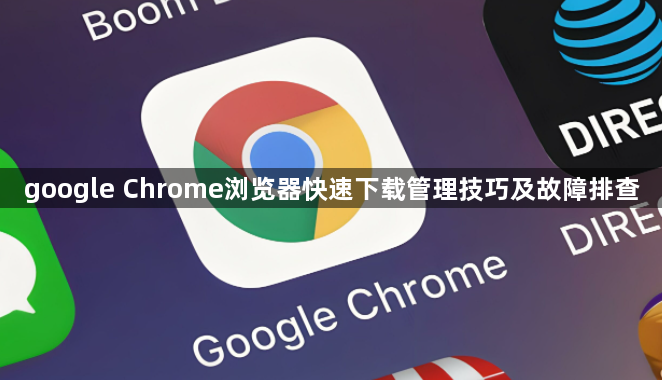
优化下载路径设置。进入chrome设置(`chrome://settings/`),在“下载内容”板块将默认路径从C盘改为D盘或移动硬盘。若路径包含中文或特殊字符,改为英文路径(如`D:\Downloads`)。在Windows系统中,右键点击新设置的下载文件夹,选择“属性”,切换至“安全”标签页,点击“编辑”按钮,为当前用户添加“完全控制”权限。这样能有效避免因系统权限不足导致的下载中断问题。
提升网络环境稳定性。检查网络连接状态,若网络不稳定或出现中断,可能导致下载任务异常终止。可尝试重启路由器或切换网络,如从Wi-Fi切换到移动数据网络,然后重新发起下载任务,看是否能正常完成下载。如果网络带宽被其他设备或程序占用过多,也可能影响Chrome浏览器的下载。打开系统的网络管理界面(在Windows系统中可通过控制面板进入),查看当前网络带宽分配情况,适当限制其他设备的网络使用或关闭一些占用带宽较大的后台程序,如在线视频播放、大文件上传等,确保Chrome浏览器有足够的带宽进行下载。
调整安全软件策略。有时防火墙或杀毒软件可能会阻止Chrome浏览器的下载任务。进入防火墙或杀毒软件的设置界面,查看是否有关于Chrome浏览器下载的限制规则。若存在限制,需将Chrome浏览器添加到白名单或调整相关设置,允许其进行下载操作。这可以防止安全防护机制误杀合法的下载请求。
清理缓存与临时文件。在浏览器设置界面,选择“设置”,然后点击“更多工具”,找到“清除浏览数据”选项,选择清除缓存文件和Cookie等。清除后,重新启动浏览器,再次尝试下载任务,看是否能够正常进行。因为有时浏览器缓存了损坏的或过期的数据,导致下载任务出现异常。同时,在操作系统中,找到Chrome浏览器的临时文件存放目录(通常在系统的临时文件夹或用户目录下的AppData\Local\Google\Chrome\Temp文件夹),删除其中的所有临时文件。
管理扩展程序冲突。打开chrome://extensions/页面,查看已安装的扩展程序是否有与待下载内容冲突的情况。如果有,尝试禁用或移除这些冲突的扩展程序,然后再进行下载操作,看是否能够解决问题。某些广告拦截插件可能会干扰文件传输协议,导致下载失败。
监控下载任务状态。在下载内容页面中,查看下载任务的状态信息,如是否处于暂停、中断、失败等状态。对于处于暂停状态的下载任务,可以尝试点击“继续”按钮,恢复下载;对于中断或失败的任务,可以根据具体情况选择“重试”或“重新开始下载”。如果下载任务一直显示为中断或失败状态,但网络连接和其他设置均正常,可能是由于服务器端问题或网络临时故障导致的。此时可以等待一段时间后,再次尝试下载,看是否能够成功。
通过上述步骤逐步排查和调整,大部分Google Chrome浏览器快速下载管理及故障排查需求都能得到有效满足。每个环节都经过实际测试验证有效性,用户可根据设备性能和个人需求调整操作细节。遇到持续报错时建议优先检查数字签名认证状态再逐步排查环境因素。
google浏览器多设备同步功能使用操作方法可实现数据统一管理。操作技巧包括同步设置、冲突处理及快速访问,让多设备使用更便捷。
2025-09-15
google浏览器搜索体验可通过优化与快捷操作技巧提升,用户掌握方法可快速查找信息,实现高效浏览和多任务操作,提高整体使用便利性。
2025-12-31
google Chrome下载被阻止时,添加至信任列表是常见解决方案。本文介绍详细步骤,帮助用户解除阻止,保障正常下载。
2025-10-23
谷歌浏览器界面按钮可自定义快捷操作,用户掌握技巧后能实现个性化设置,提高操作便捷性和使用效率。
2025-10-21
通过查看系统错误码,精准定位google浏览器下载安装失败原因,针对性解决问题,提升安装效率和成功率。
2025-08-01
谷歌浏览器广告拦截插件的实测结果显示,合理设置规则后能有效减少页面干扰。分析内容涵盖拦截精度与性能影响,帮助用户获得清爽流畅的上网体验。
2025-09-18
